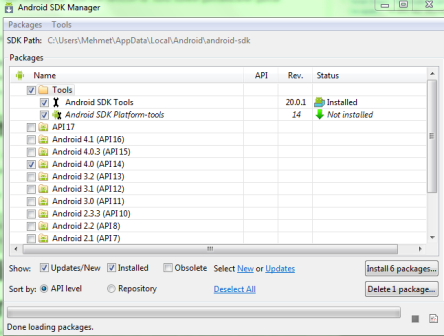ECLİPSE ÜZERİNDE ANDROİD SDK KURULUMU

Merhaba arkadaşlar. Bu yazımda, Eclipse üzerinde Android ile uygulama geliştirmek için yapmanız gereken ayarları 10 adımda anlatacağım.Birçok defa silip yeniden kurmuş biri olarak bu konularda biraz tecrübeliyim. Şimdi olayın en başından başlıyoruz.
Not: Bütün bu yapılanları toplu halde yapabilmek için http://developer.android.com/sdk/index.html adresinden “Download the SDK” butonuna basın ve indirdiğiniz dosyayı, eclipsenin olduğu dizine açın. Bu şekilde adt ve sdk kurulu olarak gelecektir.
1) İlk olarak Eclipse IDE‘yi indiriyoruz. Daha önce Eclipse üzerinde Java uygulaması geliştirmiş veya Eclipse üzerinde ayarları hazır olanlar doğrudan 5.adımdan devam edebilirler. Aşağıdaki linkten Eclipse Juno sürümünü indiriyoruz.
http://www.eclipse.org/downloads/download.php?file=/technology/epp/downloads/release/juno/SR1/eclipse-java-juno-SR1-win32.zip
2) Eclipse IDE’yi indirdikten sonra zip içerisinden çıkarıyoruz ve çıkardığımız dosyayı, Program Files altına taşıyoruz. (Eclipse, kurulum gerektirmez. Doğrudan .exe uzantılı dosyaya tıklayarak çalıştırılır)
3) Şimdi JDK indirmeniz gerekiyor. Çünkü Android Java tabanlıdır ve JDK ya ihtiyaç duyar. Bunun için de aşağıdaki linkten, işletim sisteminizi seçip anlaşmayı onayladıktan sonra indirebilirsiniz.
http://www.oracle.com/technetwork/java/javase/downloads/jdk7-downloads-1880260.html
4) JDK’ yı indirip kurun. Genelde Program Files-Java altına kurulur. JDK’yı yükleyince aynı zamanda JRE de yüklenecektir (Program Files-Java klasörünün altına). Yükleme bitince Eclipse’yi açın ve şimdi Eclipse için JRE ayarını yapacağız. Bunun için Eclipse’de üst menüde bulunan Window-Preferences diyoruz ve sol tarafta Java‘ya tıklıyoruz. Daha sonra alt menüde çıkan Installed JREs kısmına tıklıyoruz. Burada Eclipse içerisinde JRE yi tanıtacağız. Karşımıza çıkan ekrandan Add butonuna tıklıyoruz daha sonra Standart VM diyerek ilerliyoruz. Burada JRE’nin kurulu olduğu dizini tanıtacağız. JRE Home kısmında kurulu olan dizini gösteriyoruz daha sonra bir isim giriyoruz. Hemen alt kısımda jar dosyaları gelecektir. Finish diyerek işlemi bitiriyoruz. Bu işlemler, ister Android ister Java uygulamaları geliştirelim mutlaka yapmamız gereken ayarlardır. JDK kurarken aynı zamanda o dizin altına JRE de kurulur. Biz son JRE sürümünü yani JRE7 yi indirdik. Bu jar dosyaları da, Java uygulamalarının çalışması için gerekli olan kütüphanelerdir.
5) Şimdi işin Android kısmına geçelim. Biraz önce JDK indirmiştik şimdi Android için SDK indireceğiz. Bunun için aşağıdaki linkten indirme işlemini yapıyoruz.
http://www.gezginler.net/indir/android-sdk.html
6) İndirdikten sonra çift tıklayıp kuruluma geçelim. Kurulum yaparken, hangi klasör altına kurmak istediğimizi soracaktır. Biraz önce Eclipse klasörünü, Program Files içerisine atmıştık. Adres olarak da buradaki Eclipse klasörünü veriyoruz. Yani mesela şu şekilde : C:\Program Files\Eclipse\Android\android-sdk . Bu adresi yazmak zorunda değilsiniz. Nereye yüklerseniz yükleyin bu yüklediğiniz adresi eksiksiz olarak bir yere not edin. Aynı yerde olsun diye Eclipse dosyasının içine kurabilirsiniz.
7) Yükleme bitince SDK Manager programı açılacaktır. Burada yüklemek istediğimiz Android sürümlerine tick atıyoruz. Bunların yüklenmesi birkaç saati bulabiliyor. İlk 2 tools‘u yüklemek zorundayız. Bir de API yüklemeniz gerekiyor. İsterseniz tüm API’leri yükleyebilirsiniz. Install Packages dedikten sonra Accept all diyorsunuz. Bu işlem bitince Eclipse içindeki menüde Window altında Android SDK Manager sekmesinin geldiğini göreceksiniz.
8) Şimdi Eclipse’yi açın ve yukarıdaki menüden Help-Install New Software seçeneğine gelin. Daha sonra yukarıdaki Add butonuna tıklayın ve Name kısmına herhangi bir şey girin. Location kısmına ise https://dl-ssl.google.com/android/eclipse/ adresini girin. Aşağıdaki gibi gelen yerleri işaretleyin ve Next diyerek yükleme işlemini tamamlayın. Daha sonra Eclipse’yi kapatıp tekrar açın. Bu adımda yaptığımız işlemler, ADT (Android Development Tools) yüklemesi olarak biliniyor. Bunu yükleyerek Eclipse üzerinde Android uygulamaları geliştirebilirsiniz.
9) Şimdi de Eclipse üzerinde bir ayar daha yapacağız. Bunun için Eclipse içerisinde Window-Preferences ve soldaki Android kısmına tıklıyoruz. Buradaki SDK Location bölümüne Android SDK’yı nereye kurduysak onu işaretliyoruz. 6.adımda yükleme işlemini yaparken konumu belirlemiştik. 6.adımda hangi konumu belirlediyseniz burada onu yazmanız gerekiyor. Browse diyerek bu işlemi yaptığınızda eğer aşağıdaki gibi Android versiyonları gelmiyorsa hatalı konumu belirtmişsiniz demektir.
10) İşlemler bu kadar. Şimdi ilk Android projemizi açalım. Eclipse üzerinde File-New-Other diyerek Android sekmesinin altında Android Application Project‘e tıklıyoruz ve proje için gerekli ayarları girerek ilk Android projesini oluşturuyoruz.
–> Eğer daha önce Android kurulumu yapmaya çalışmış ve hata almışsanız, Eclipse’ yi ve Android SDK’ nın kurulu olduğu dizini tamamen silin ve bu işlemleri tekrar deneyin. Eski Eclipse ve SDK hala sistemde bulunuyorsa hata alabilirsiniz.
–> Eğer programları çalıştırırken SDK’ nın kurulu olduğu dizinde bir hata alıyorsanız Eclipse üzerinden Window-Preferences-Android diyorsunuz. Buradan Browse diyerek SDK ‘nın doğru yolunu gösterebilirsiniz.